Vous souhaitez mettre à jour l'iPhone avec iOS 9.3 mais vous ne savez pas comment le faire ? Voulez-vous essayer les innovations introduites par le nouveau système d'exploitation pour les appareils mobiles Apple ? Installez-vous confortablement et lisez attentivement les instructions que je m'apprête à vous donner, car dans cet article je vais vous expliquer comment installer iOS 9.3 sur iPhone.
Avec le nouveau iPhone SE, Apple a également présenté le nouveau système d'exploitation il y a quelques heures iOS 9.3, disponible pour iPhone, iPad et iPod touch.
Quoi de neuf dans iOS 9.3 ?
Le nouveau système d'exploitation pour les appareils mobiles Apple a plusieurs nouvelles fonctionnalités telles que la fonction Night Shift. Il s'agit d'une fonctionnalité qui, en fonction du temps et de la géolocalisation, est capable de varier la lumière de l'écran et la combinaison de couleurs, évitant ainsi la fatigue oculaire lors de l'utilisation de l'appareil mobile.

D'autres innovations concernent :
- Un nouveau menu dans les sections Entraînement, Poids et Sommeil de l'application Santé pour découvrir les applications à ajouter au panneau de données.
- Prise en charge de Siri pour les nouvelles langues.
- Protégez vos notes d'application Notes avec un mot de passe ou une empreinte digitale.
- Nouveaux raccourcis 3D Touch (couvrant Compass, Santé, App Store, iTunes Store, etc.).
- Contenu plus ciblé dans la rubrique « Pour vous » de l'Actualité.
- Prise en charge de la synchronisation cloud des PDF iBook.
- Fonction pour exporter des photos en direct sous forme d'images.
- Nouvelle application de commentaires.
Comment installer iOS 9.3 sur iPhone, iPad et iPod touch
Pour mettre à jour votre iPhone, iPad et iPod touch avec iOS 9.3, vous devez vous rendre sur Paramètres> Général> Mise à jour du logiciel. De cette façon, votre appareil Apple le mettra à jour et le téléchargera lorsque vous confirmerez l'opération.
Avant de continuer, je vous conseille de sauvegarder votre appareil avec iTunes o iCloud.
Comment sauvegarder des appareils via iTunes
Pour sauvegarder via iTunes, connectez votre appareil mobile à votre PC ou Mac.Enregistrez le contenu téléchargé depuis l'App Store ou l'iTunes Store en cliquant sur Fichier> Appareils> Transférer les achats. Attendez la fin du transfert. Sous Windows, si vous ne voyez pas le menu Fichier, appuyez simultanément sur les touches CTRL + B.
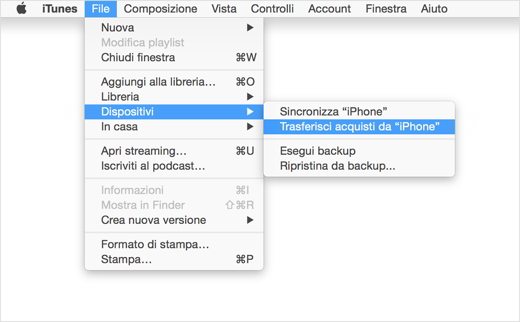
Si vous souhaitez enregistrer les données d'activité et de santé de votre appareil mobile, vous devrez crypter la sauvegarde en cochant la case intitulée Cryptage de sauvegarde [appareil] et créer un mot de passe à retenir.
Notez le mot de passe quelque part, vous en aurez besoin pour récupérer les sauvegardes iTunes. Vous pouvez également décider de ne pas enregistrer vos données d'activité et de santé et procéder à la sauvegarde sans cryptage. Cliquez Sauvegarder maintenant. Sous Windows à la place, vous devez cliquer sur Fichier> Périphériques> Sauvegarde.
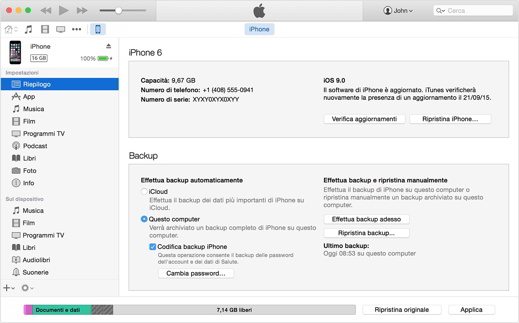
À la fin, vous pouvez vérifier si la sauvegarde a été effectuée correctement en allant sur iTunes sur Préférences> Appareils, pour afficher le nom de l'appareil avec la date et l'heure de sauvegarde iTunes.
Comment sauvegarder des appareils via iCloud
Pour sauvegarder via iCloud, connectez votre appareil mobile à un réseau Wifi. Si vous avez iOS 8 et versions ultérieures, accédez à Paramètres> iCloud> Sauvegarde, si vous avez iOS 7 et versions antérieures, il entre dans Paramètres> iCloud> Sauvegarde. Vérifiez que l'option de sauvegarde iCloud est activée et appuyez sur Sauvegarder maintenant.
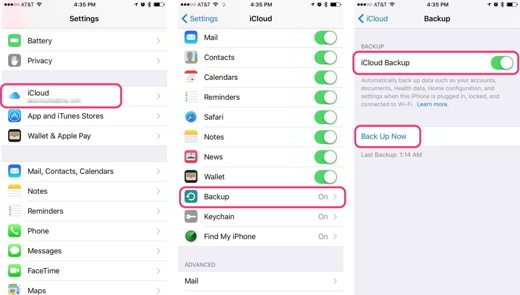
Ne fermez pas la connexion Wifi tant que le processus n'est pas terminé.
Pour vous assurer que la sauvegarde est réussie, vous pouvez appuyer sur Paramètres> Cloud> Stockage> Gérer l'espace et sélectionnez l'appareil pour afficher la durée et la taille de la sauvegarde.
Avec iCloud tu peux aussi effectuer une sauvegarde automatique quotidiennement. Il ne vous reste plus qu'à activer Sauvegarde iCloud et vérifiez que : l'appareil est connecté à un réseau Wifi, l'écran est verrouillé et que vous disposez de suffisamment d'espace.
Liens directs pour télécharger iOS 9.3
5 iPhone (CDMA)
5 iPhone (GSM)
iPhone 5C (CDMA)
iPhone 5C (GSM)
iPhone 5S (CDMA)
iPhone 5S (GSM)
iPhone 6
iPhone 6 plus
iPhone 6S
iPhone 6S plus
iPhone 4S
iPad Pro (Wi-Fi)
iPad Pro (cellulaire)
iPad Air 2 (6th génération cellulaire)
iPad Air (cellulaire de 5e génération)
iPad Air (5th génération WiFi)
iPad Air (5e génération Chine)
iPad (4th CDMA de génération)
iPad (4th génération GSM)
iPad (4th génération WiFi)
mini iPad (CDMA)
mini iPad (GSM)
mini iPad (WiFi)
iPad mini 2 (cellulaire)
mini iPad 2 (WiFi)
iPad mini 2 (Chine)
iPad mini 3 (Chine)
mini iPad 3 (WiFi)
iPad mini 3 (cellulaire)
mini iPad 4 (WiFi)
iPad mini 4 (cellulaire)
iPad 3 Wi-Fi (3e génération)
iPad 3 Wi-Fi + Cellulaire (GSM)
iPad 3 Wi-Fi + Cellulaire (CDMA)
2 iPad Wi-Fi (Rev. A)
2 iPad Wi-Fi
2 iPad Wi-Fi + 3G (GSM)
2 iPad Wi-Fi + 3G (CDMA)
iPod touch (5th-generation)
iPod touch (6th-generation)


























